windows7怎么连网络 win7如何通过有线方式连接网络
更新时间:2023-09-28 13:44:03作者:xiaoliu
windows7怎么连网络,在当今信息时代,网络已经成为人们生活中必不可少的一部分,对于使用Windows 7操作系统的用户来说,如何连上网络是一个重要的问题。Windows 7提供了多种连接网络的方式,其中有线方式是最常见和稳定的一种。通过有线方式连接网络可以确保网络连接的稳定性和速度,让用户能够更好地享受互联网的便利。接下来我们就来了解一下Windows 7如何通过有线方式连接网络的方法。
方法如下:
1.右键点击桌面上的网络图标,点击属性按钮。
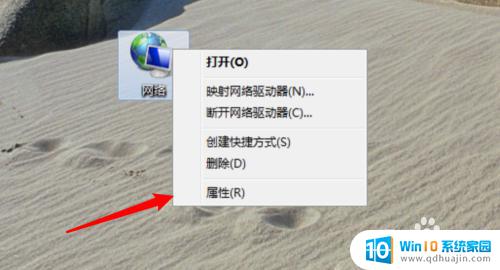
2.打开页面,点击这里的「设置新的连接或网络」。
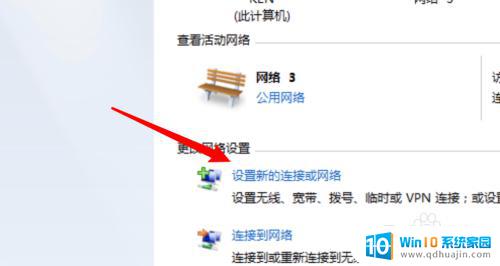
3.在弹出的选项里选中连接到Internet,点击下一步。
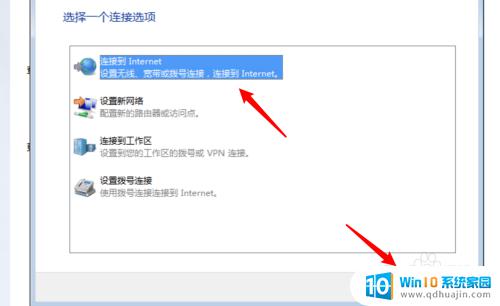
4.点击第一项的宽带。
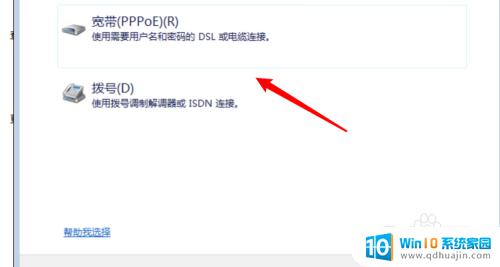
5.在这里输入你的宽带账号和密码,点击连接按钮就行了。
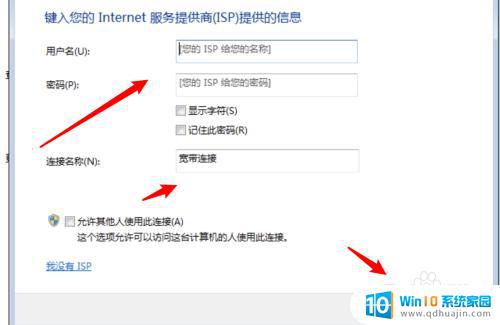
6.设置后,以后我们要上网就可以点击右下角的网络图标。打开选项窗口后,点击这里的宽带连接按钮就可以了。
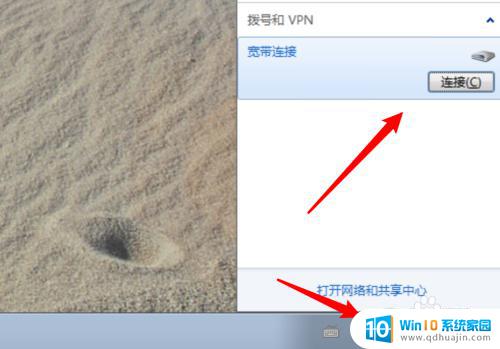
7.总结:
1. 右键网络,点击属性。
2. 点击设置新的连接或网络。
3. 选中连接到Internet。
4. 点击宽带。
5. 输入账号密码。
6. 点击网络里的连接按钮,连接上即可上网了。
以上是关于如何连接Windows 7网络的全部内容,如果您遇到此类问题,可以按照本文的方法进行解决,希望本文能对您有所帮助。
windows7怎么连网络 win7如何通过有线方式连接网络相关教程
热门推荐
win7系统教程推荐
- 1 win7相机怎么打开 Win7摄像头如何打开
- 2 win 7怎么设置系统还原点 win7笔记本恢复出厂设置快捷键
- 3 windows7系统截图工具快捷键 Win7系统截图快捷键教程
- 4 win7系统怎么查主板型号 win7主板型号查看方法
- 5 win7添加不了打印机 win7无法添加网络打印机怎么办
- 6 win7怎么连有线耳机 Win7耳机插入后无声音怎么办
- 7 window7怎么联网 Win7无线上网和宽带上网设置教程
- 8 固态硬盘 win7 win7系统固态硬盘优化设置教程
- 9 win7 怎么共享文件 Win7如何在局域网内共享文件
- 10 win7电脑蓝牙怎么连接音响 Win7连接蓝牙音箱教程
win7系统推荐